Nếu bạn là một cạ cứng của Game đấu trường thú thì chắc chắn sẽ biết đến phiên bản thứ 3 trong 5 bộ phiên bản được phát hành. Bloody Roar 3 là một phiên bản nâng cấp từ Bloody Roar 2 mang lại nhiều trải nghiệm tuyệt vời cho người dùng. Nếu bạn tò mò khám phá, hãy tiến hành cài đặt game theo các bước chúng mình hướng dẫn sau đây nhé!
Giới thiệu game Bloody Roar 3
Bloody Roar 3 là một tựa game đối kháng nổi tiếng được phát triển từ năm 2000 bởi Eighting và Hudson Soft. Ban đầu, nó chỉ phổ biến trên PS2 nhưng dần dần xuất hiện trên máy tính người dùng nhiều hơn. Đối với phiên bản 3, bạn sẽ được hưởng rất nhiều cải tiến so với phiên bản 2 về mặt hình ảnh, âm thanh,…
Cách cài dặt game Bloody Roar 3
Trước khi tiến hành cài đặt, bạn hãy tải gói cài đặt Bloody Roar 3 tại đây nhé! Sau khi tải về thành công, bạn thực hiện theo các bước sau.
Bước 1: Giải nén file tải về.
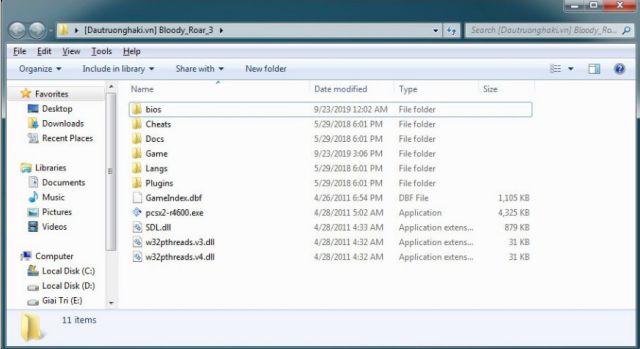
Bước 2: Chạy file pcsx2-r4600.exe trong thư mục cài đặt.
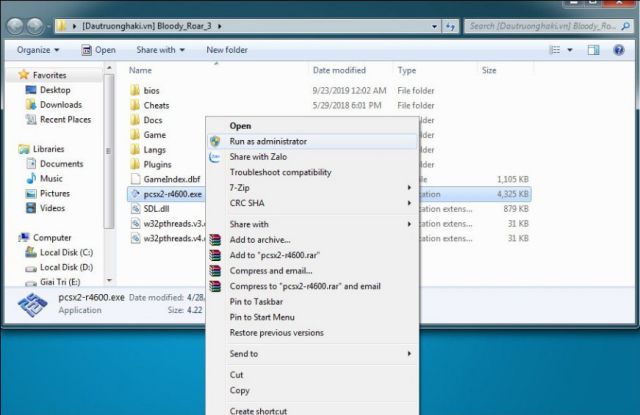
Màn hình cài đặt hiện ra, bạn chọn Next.
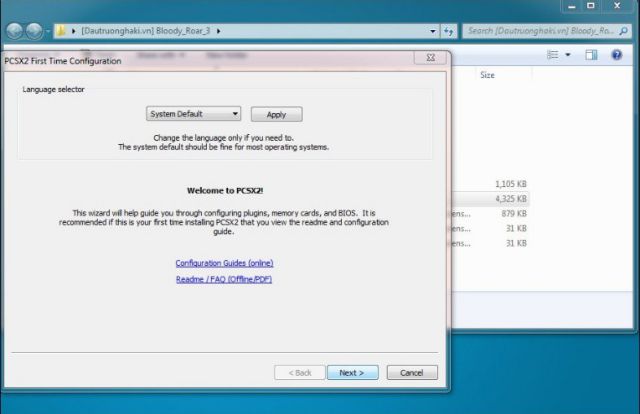
Chọn Import để tiếp tục quá trình cài đặt.
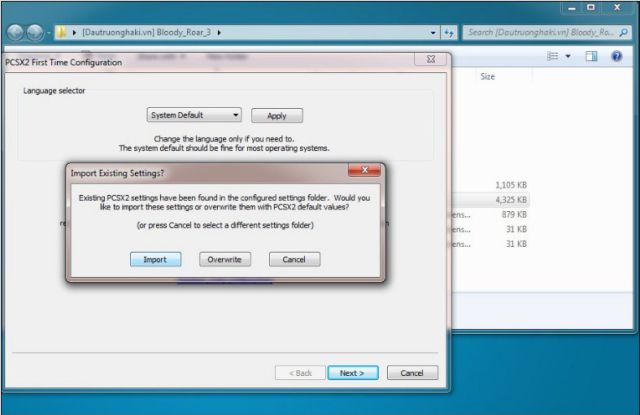
Chọn Next để tiếp tục.
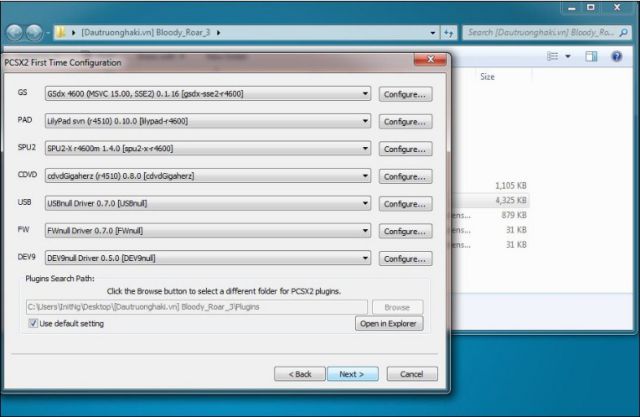
Bỏ tick ô Use Default Setting sau đó tìm file IOS bằng lệnh Browse. Sau đó Next.
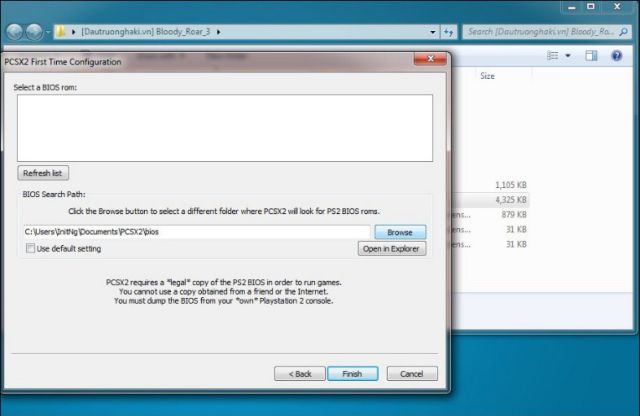
Tìm đến file BIOS trong gói cài đặt.
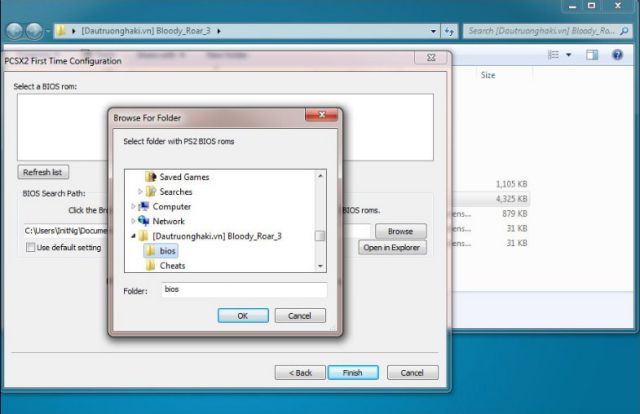
Lựa chọn phiên bản Europe v02.00, sau đó chọn Next.
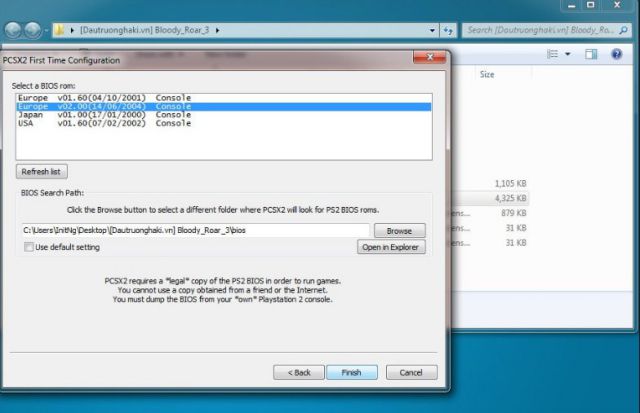
Bước 3: Sau khi cài đặt xong, chúng ta thực hiện tạo file giả lập.
Bạn chọn mục CDVD → Iso Selector → Browse → Thư mục chứ file iso của game.
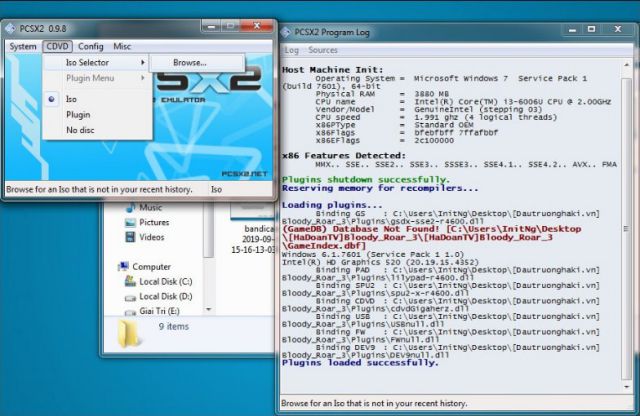
File ios của game.
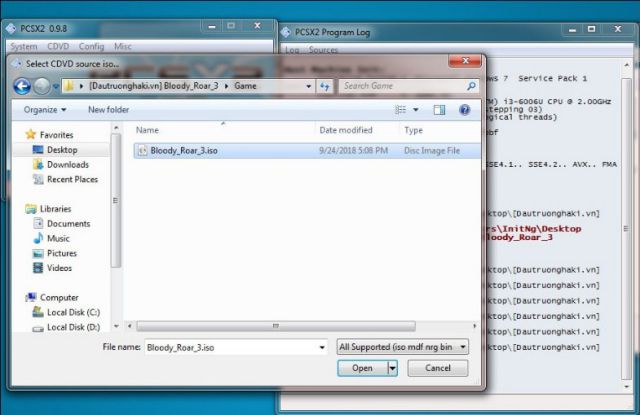
Bước 4: Kích hoạt game bạn chọn System → Boot CDVD (Fast).
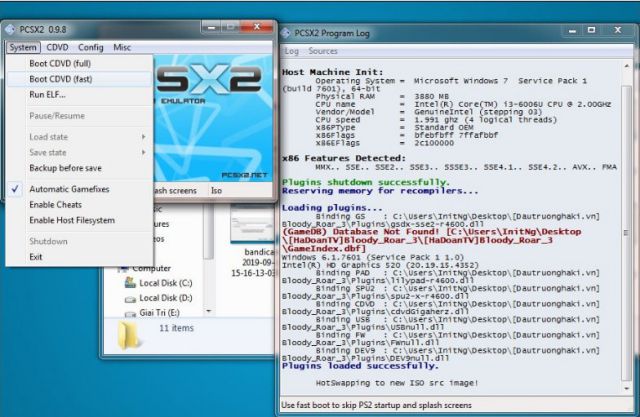
Màn hình game hiện ra sẽ lỗi nhẹ. Bạn đợi chút xíu nhé.
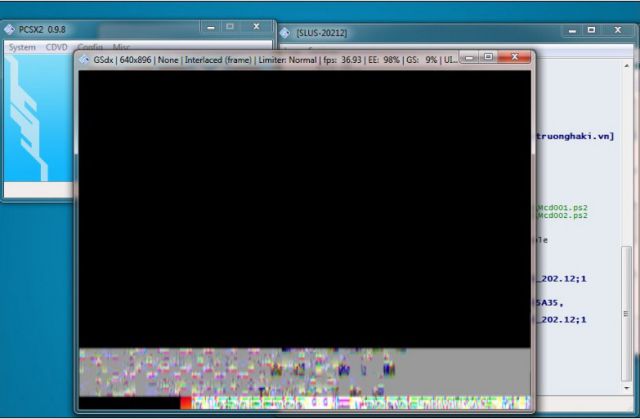
Trong quá trình chơi game, bạn có thể tự ý điều chỉnh phìm bằng thao tác Config → Controllers (PAD) → Plugin Settings.
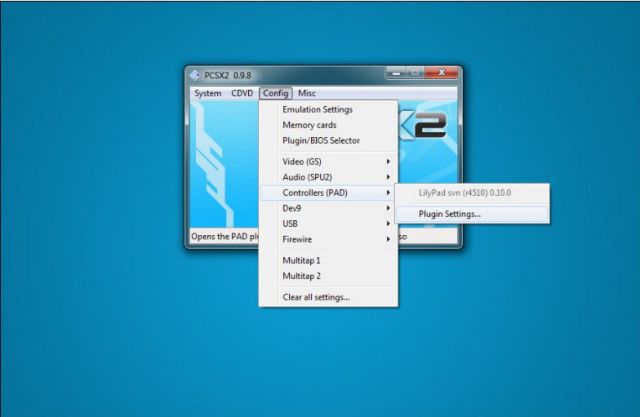
Sau đây là một số điều chỉnh bạn có thể tham khảo:
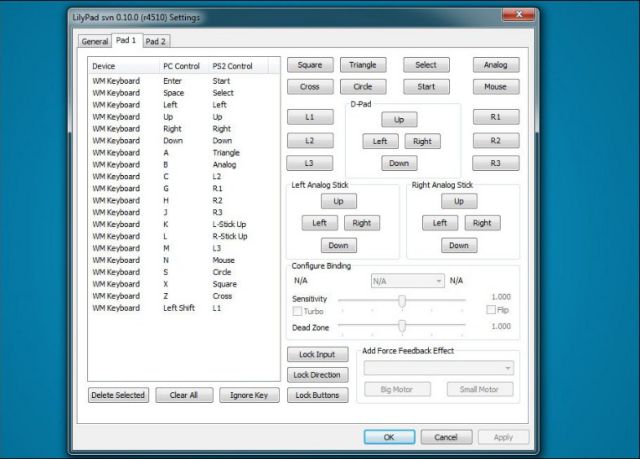
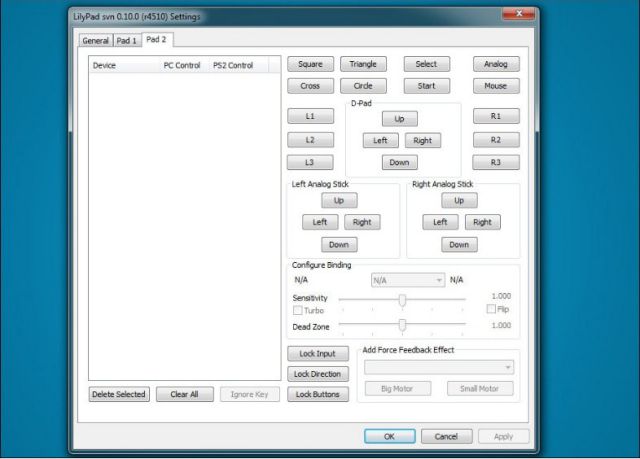
Trên đây là những bước đơn giản nhất để cài đặt Bloody Roar 3. Mong rằng bạn sẽ có những phút giây vui vẻ bên tựa game nóng hổi này qua bài hướng dẫn của cài đặt phần mềm!
 CÀI ĐẶT PHẦN MỀM Thư viện những phần mềm hữu ích
CÀI ĐẶT PHẦN MỀM Thư viện những phần mềm hữu ích
